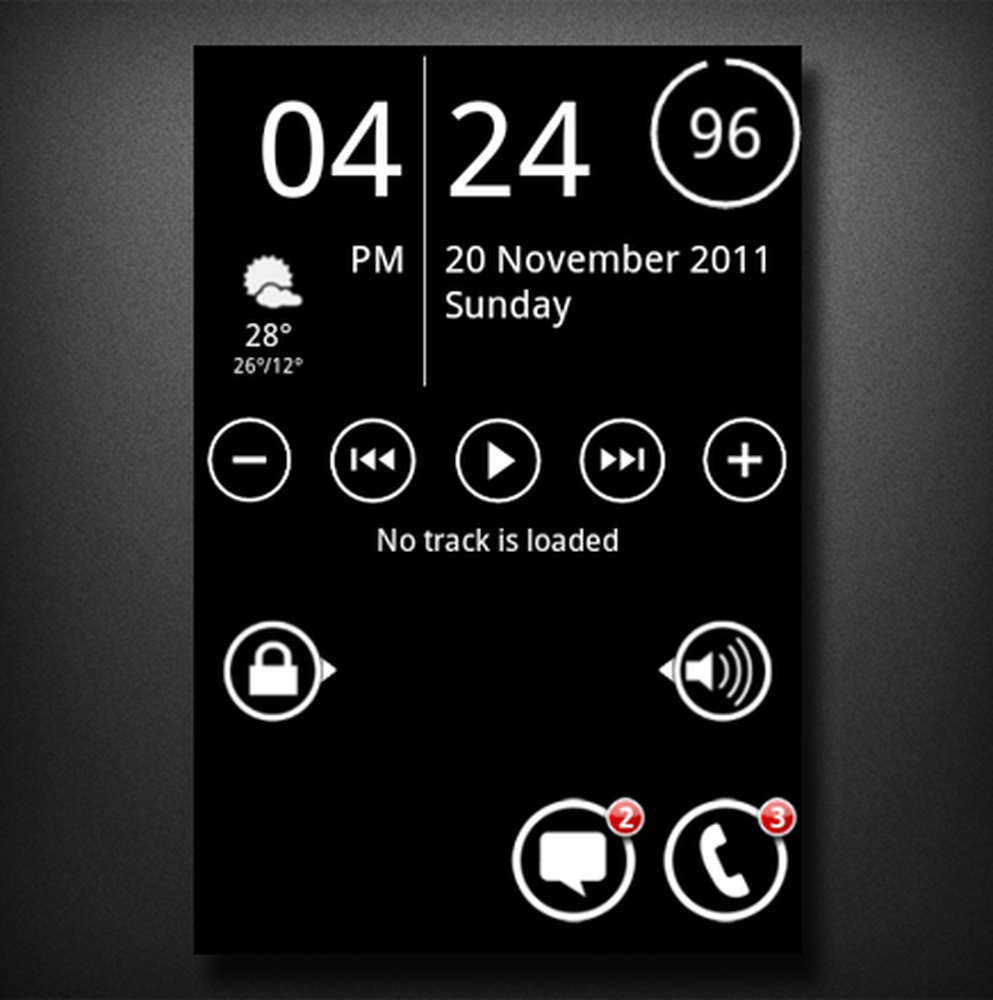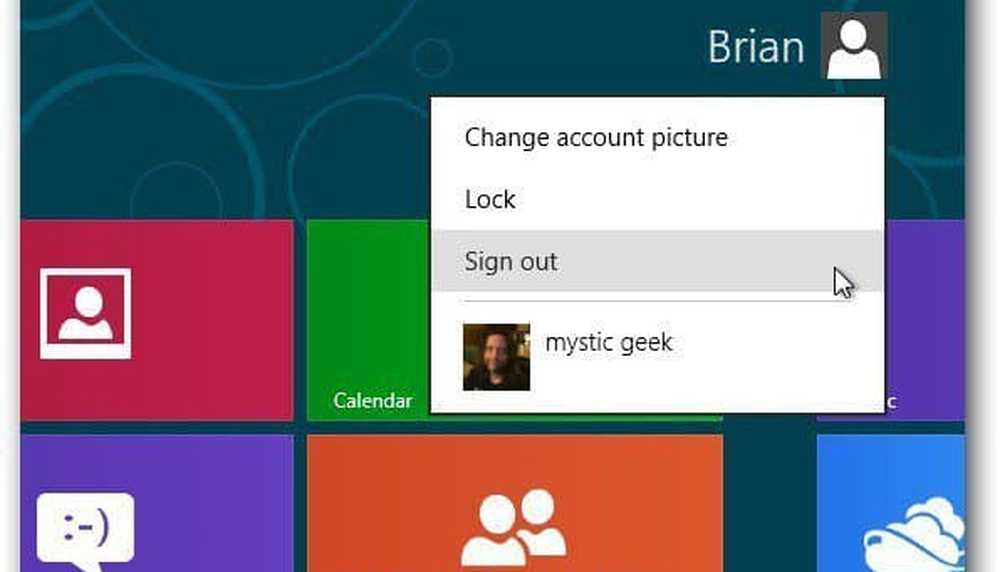Skapa en Makeshift Start-meny i Windows 8 med en verktygsfält

En verktygsfält Startmeny är inte lika robust som standardmenyn i Windows 7. Men om du är en fan av startskärmen "gamla skolan" i XP och tidigare, är det inte för mycket av skillnad.

För att komma igång, högerklicka på Aktivitetsfältet och välj Verktygsfält >> Ny verktygsfält.

Kopiera och klistra C: \ Programdata \ Microsoft \ Windows \ in i explorerens adressfält. Välj sedan mappen Startmeny och klicka på Välj mapp längst ner i fönstret.

Nu ser du en verktygsfält för Startmeny på Aktivitetsfältet. Alla dina appar visas här bland de flesta inbyggda verktyg i Windows. Om positioneringen verkar obekväm på höger sida av aktivitetsfältet, kan du ändra den.

Högerklicka på aktivitetsfältet och avmarkera Lås uppgiftsfältet.

Med aktivitetsfältet upplåst använder du kolumnerna för reglaget för att dra verktygsfältet Startmeny till vänster med musen.

När du har Start-menyn där du vill ha det, högerklicka på Aktivitetsfältet igen och lås upp aktivitetsfältet igen. Detta kommer att hålla det på plats och bli av med den ljuva skjutreglaget.

Nu har du själv en provisorisk startmeny i Windows 8. Bortsett från den saknade sökfältet har den nästan allt du behöver. Och när du vill snabbt öppna ett program kan du använda Windows Key + R-kombinationen för att öppna dialogrutan Kör.